Cómo inserto la foto al marco PNG?
1- Bajas el marco que te guste a tu PC.
2- Yo lo hago con Power Point. Asi que abre Power Point.
3- Deja la primer diapositiva en blanco y libre de textos.
4- Desde el menu: Insertar/Imagen/DesdeArchivo...
Y seleccionas el marco que acabas de bajar.
5- Ajustas el marco al tamano de la diapositiva.
6- Nuevamente desde el menu: Insertar/Imagen/DesdeArchivo... Y seleccionas la foto que quieres insertar en el recuadro.
7- Ajusta la tu foto al tamano del recuadro en blanco, como veras queda arriba del marco. Selecciona la foto y con el boton derecho del mouse selecciona... Ordenar/EnviarAlFondo y listo...
8- Repite desde el paso 6 para insertar tantas fotos como quieras al marco...
9- Una vez que quede de tu agrado, seleciona TODO, y das clic al boton derecho del mouse Seleccionas GUARDARcomoImagen Das el nombre y seleccionas el tipo de archivo JPEG...
10- Listo....
Espero les sirva!!! Si quieren algunos más, dejen sus comentarios abajo de las fotos!!



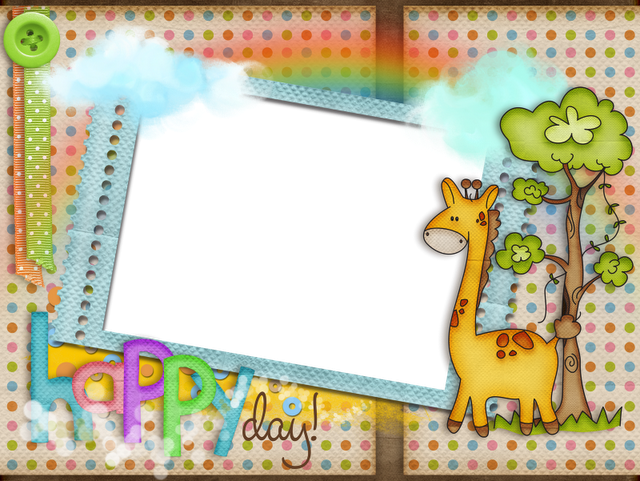



publicado el 21 octubre a las 16:16
Añade un comentario.Me gustan estan hermosos.....
publicado el 01 septiembre a las 21:42
Realmente te felicito por tu trabajo y me gustaría si me pudieras compartir alguno más de estos lindos cuadros. F E L I C I D A D E S !!!!!!!!